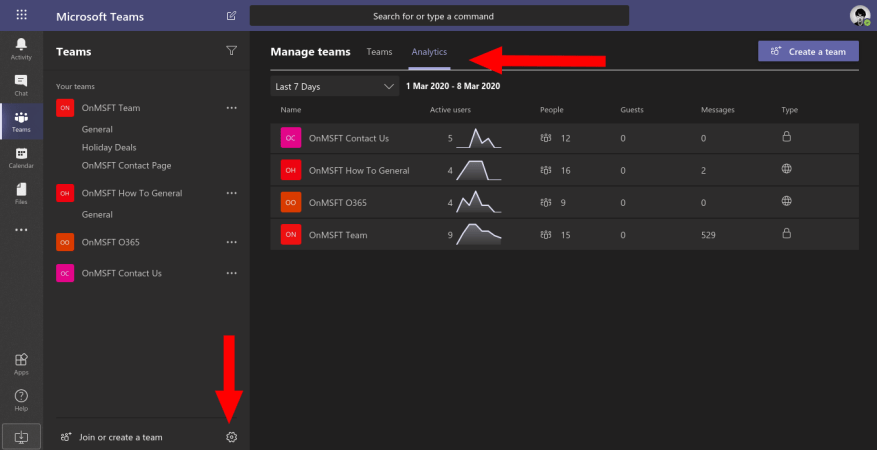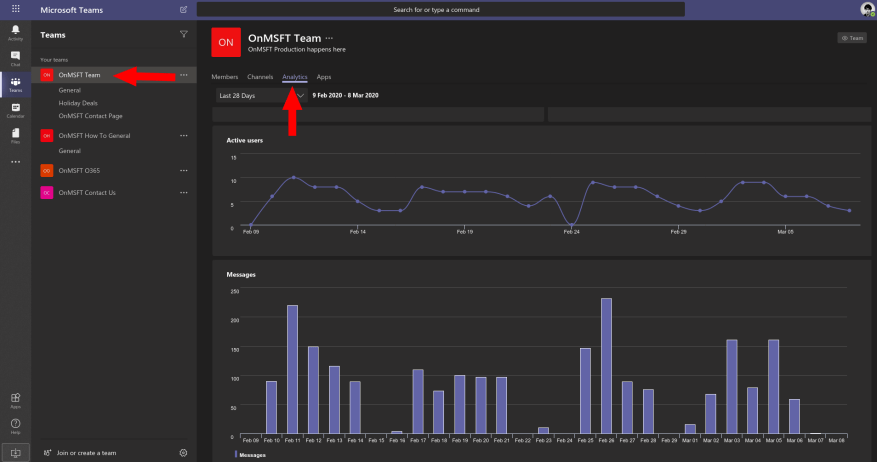Microsoft Teams è diventato un sistema di chat aziendale maturo che ti aiuta a comunicare e rimanere in contatto con i colleghi. Rendere Teams il tuo hub di comunicazione centrale offre allo strumento una visibilità unica nelle tue interazioni quotidiane. Questi dati vengono visualizzati come analisi a livello di team all’interno dell’interfaccia dell’app.
Chiunque può visualizzare le analisi associate ai team di cui è membro. Una panoramica di alto livello di tutte le squadre è disponibile facendo clic sull’icona Impostazioni accanto al pulsante “Unisciti o crea una squadra”. Successivamente, passa alla scheda Analytics della schermata “Gestisci team”.
Qui vedrai un elenco di tutte le tue squadre. Utilizza la casella a discesa in alto a sinistra per selezionare l’intervallo di date per l’analisi. Al momento ci sono solo due opzioni: ultimi 7 giorni o ultimi 28 giorni.
L’analisi mostra un conteggio dei messaggi inviati al team entro il periodo di tempo selezionato. Ottieni anche un istogramma che indica come è variato il numero di utenti attivi durante il periodo. Un “utente attivo” è qualsiasi membro del team che ha pubblicato un messaggio nel thread o ha eseguito un’azione intenzionale all’interno di un client Teams.
Puoi ottenere informazioni più dettagliate sull’attività di un team facendo clic sul suo nome. Questo ti porterà direttamente alla pagina di analisi a livello di team. È possibile accedervi anche facendo clic sul pulsante “…” accanto a una squadra nella barra laterale. Seleziona “Gestisci team” dal menu a discesa, quindi la scheda Analytics nella parte superiore della pagina.
L’analisi a livello di team ti offre una visione molto più dettagliata dei modelli di messaggistica. Le metriche degli utenti attivi e dei messaggi inviati sono rappresentate graficamente giorno per giorno, così puoi facilmente vedere quando le comunicazioni del tuo team hanno raggiunto il picco. Passare il mouse su un punto del grafico rivela il conteggio per quel giorno.
I dati dovrebbero darti un punto di partenza per valutare i modelli di utilizzo e le abitudini di lavoro del tuo team.Utilizzando le informazioni che ottieni, potresti essere in grado di identificare le tendenze lavorative che ti aiutano a migliorare le prestazioni del tuo team.
Ad esempio, un team molto impegnato con molti messaggi tra i membri potrebbe indicare uno squilibrio nella distribuzione delle informazioni. Un team più concentrato potrebbe essere più silenzioso, se le persone devono dedicare meno tempo allo scambio di conoscenze nei thread di chat. Fornendo queste metriche, Teams offre più opzioni durante la pianificazione della produttività e l’ottimizzazione della distribuzione delle conoscenze.